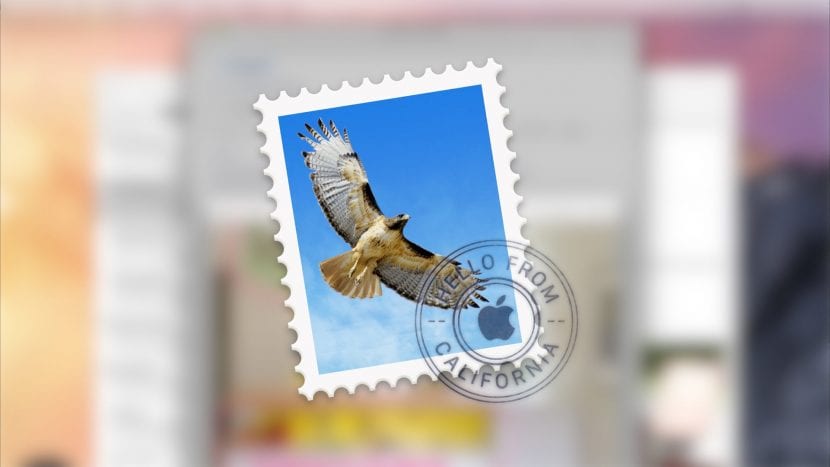
Si eres de ese tipo de usuarios que ha preferido cambiar su asistente de correo en su Mac por una aplicación de terceros, puede que tras las novedades de macOS Sierra quieras volver a usar el método nativo que Apple nos ofrece integrado en su sistema operativo.
A continuación, te ofrecemos una breve explicación de cómo puedes mejorar el rendimiento de tu Mail, limpiando la base de datos almacenada durante un tiempo, y que se llena de archivos adjuntos en los correos recibidos. De ésta forma, conseguirás que tu aplicación Mail funcione de una manera más ágil y efectiva.
El truco que vamos a utilizar, es agilizar la base de datos creada con multitud de archivos adjuntos a lo largo del uso de ésta aplicación nativa, y que se organiza con multitud de espacios intermedios que puede entorpecer gravemente el uso de nuestro Mac.
Para ello, vamos a utilizar un sencillo comando en el Terminal. Los pasos a dar son realmente sencillos:
- Si tienes abierta la app Mail, ciérrala.
- Abre el Terminal, en Aplicaciones – Utilidades y añade lo siguiente:
-
sqlite3 ~/Library/Mail/V4/MailData/Envelope\ Index vacuum;
- Cuando termine de realizarse la operación*, abre de nuevo tu aplicación Mail.
*En función de la frecuencia con que hayas realizado esta posible solución, o del tamaño de la base de datos almacenada, el comando tardará un tiempo en terminar la acción.
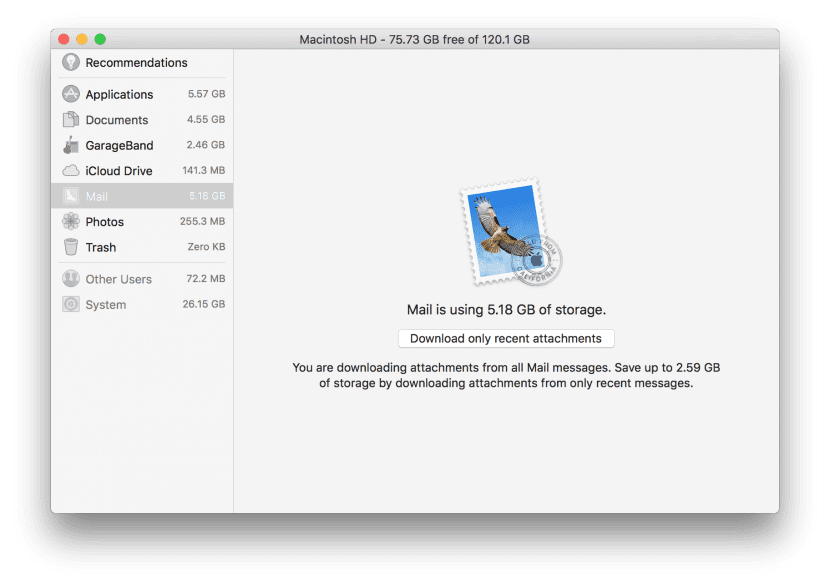
De esta forma, una vez finalice la ejecución del comando vacuum, deberías notar una mayor agilidad, sobretodo a la hora de abrir de realizar búsquedas en los diferentes buzones.
En la documentación del comando utilizado, vacuum, existe una información sobre posibles problemas o efectos colaterales. Puedes leer la documentación completa aquí. Aunque yo personalmente he probado esta función y no me ha dado ningún tipo de problema.
No obstante, siempre existe la posibilidad, para curarnos en salud, de crear una copia de seguridad, e incluso haciendo uso del Time Machine, lo que si notas cualquier desajuste en tu Mac, podrías volver fácilmente a su estado inicial.
Tengo un problema, solo puede recibir y leer correos de Gmail pero no enviar ya que me lanza un error. Busque en todos los foros pero no logro dar con la solución, en el iphone no tengo ningun problema a la hora de enviar correos desde la app nativa.
Alguien sabe como solucionarlo?
a qué te refieres con EL TERMINAL?
Uso iMac desde el 2011 y primera vez que lo oigo.